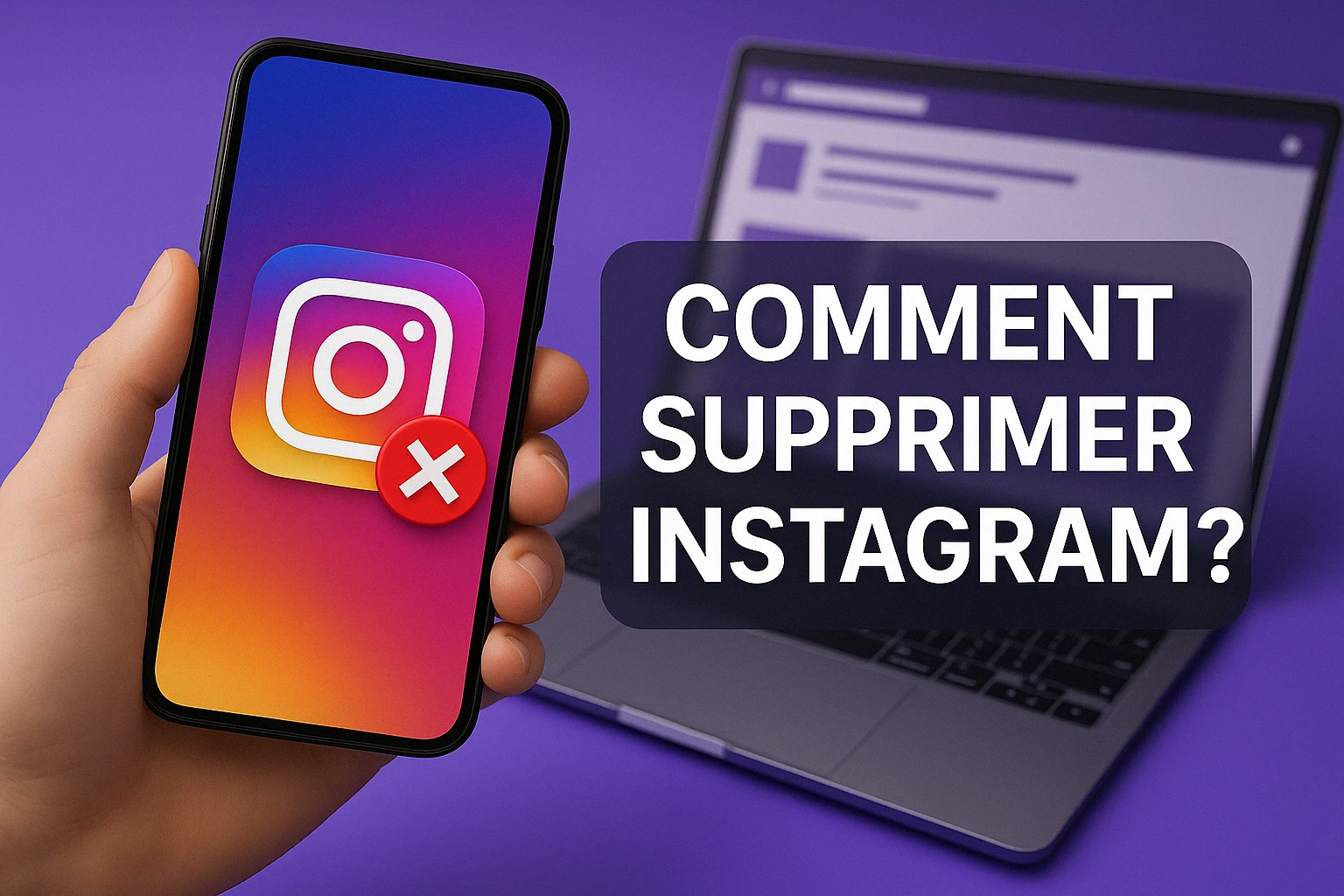Vous partagez votre compte Netflix avec d'autres personnes, mais vous souhaitez vous déconnecter de votre téléviseur avant de partir en vacances ? Ou vous vendez votre Smart TV et vous voulez effacer vos informations personnelles ? Quelle que soit votre situation, déconnecter votre compte Netflix d'un téléviseur est une étape essentielle pour protéger votre vie privée et la sécurité de votre compte Netflix.
Dans ce guide complet, vous découvrirez comment se déconnecter de Netflix sur différents modèles de téléviseurs, comment déconnecter tous les appareils à distance, et comment résoudre les problèmes courants que vous pourriez rencontrer.
Pourquoi se déconnecter de Netflix sur votre téléviseur ?
Avant de plonger dans les étapes techniques, comprenons pourquoi il est important de se déconnecter de Netflix lorsque vous n'utilisez plus un téléviseur spécifique.
Sécurité de votre compte Netflix et protection des données
Se déconnecter de Netflix sur votre téléviseur est crucial pour plusieurs raisons de sécurité. Lorsque vous restez connecté à votre compte Netflix sur un appareil que vous n'utilisez pas régulièrement, vous risquez de permettre à d'autres personnes d'accéder à votre compte sans votre autorisation. Cela est particulièrement préoccupant si vous avez utilisé Netflix dans un hôtel, chez des amis ou dans un logement de location.
Le partage d'abonnement Netflix non intentionnel peut également entraîner des restrictions de visionnage si trop de personnes utilisent votre compte simultanément. De plus, Netflix conserve votre historique de visionnage, vos préférences et parfois vos informations de paiement. Déconnectez votre compte lorsque vous n'en avez plus besoin est donc une pratique essentielle pour protéger votre compte.
Limiter l'utilisation non autorisée et les problèmes de streaming
Laisser votre compte Netflix connecté sur plusieurs appareils peut également causer des problèmes de streaming. Netflix limite le nombre d'appareils pouvant diffuser du contenu simultanément selon votre forfait. Si trop d'appareils sont utilisés en même temps, vous pourriez recevoir un message d'erreur indiquant que trop d'utilisateurs regardent du contenu.
En vous déconnectant des appareils que vous n'utilisez plus, vous vous assurez que seuls les utilisateurs autorisés peuvent accéder à votre compte. Cela améliore non seulement votre expérience de visionnage mais évite également que votre algorithme de recommandations soit influencé par les préférences d'autres personnes.
Comment se déconnecter de Netflix sur différents modèles de téléviseurs ?
Les étapes pour se déconnecter de Netflix peuvent varier légèrement selon la marque et le modèle de votre téléviseur. Voici les instructions pour les marques les plus courantes.

Netflix sur un téléviseur Samsung : étapes de déconnexion
Les téléviseurs Samsung sont parmi les plus populaires sur le marché. Voici comment se déconnecter d'un compte Netflix sur un téléviseur Samsung :
- Ouvrez l'application Netflix sur votre téléviseur Samsung
- À l'aide de votre télécommande, accédez à l'écran d'accueil de Netflix
- Naviguez vers la gauche pour ouvrir le menu latéral
- Sélectionner "Paramètres" ou l'icône d'engrenage
- Sélectionner « Se déconnecter » ou "Déconnexion"
- Confirmez votre choix lorsque vous y êtes invité
Une fois ces étapes suivies, vous serez déconnecté de Netflix sur votre téléviseur Samsung. La prochaine personne qui ouvrira l'application devra saisir ses identifiants pour se connecter.
Déconnexion sur un téléviseur TCL et autres modèles Android TV
Les téléviseurs TCL et autres appareils fonctionnant sous Android TV suivent un processus similaire. Pour vous déconnecter de Netflix sur un téléviseur TCL :
- Ouvrez Netflix sur votre TV TCL
- À l'aide de votre télécommande, naviguez vers le menu à gauche de l'écran
- Sélectionner votre profil ou l'icône de votre profil
- Faites défiler jusqu'à "Paramètres" ou "Compte"
- Sélectionner "Se déconnecter"
- Confirmez votre action
Ces instructions fonctionnent également pour de nombreux autres téléviseurs avec Android TV. Si vous rencontrez des difficultés, consultez le manuel d'utilisation spécifique à votre modèle.
Déconnexion sur les Smart TV LG, Sony et autres marques
Pour la plupart des autres Smart TV, y compris les modèles LG et Sony, le processus est généralement le suivant :
- Lancez l'application Netflix sur votre téléviseur
- Utilisez votre télécommande pour naviguer vers la gauche et ouvrir le menu
- Sélectionner "Paramètres" ou l'icône d'engrenage (généralement en bas du menu)
- Sélectionner « Déconnexion » ou "Se déconnecter"
- Confirmez votre choix
Si vous ne trouvez pas l'option de déconnexion, essayez d'accéder aux paramètres depuis l'écran de sélection de profil. Sur certains modèles, vous devrez d'abord sélectionner votre profil, puis chercher les paramètres ou l'option de déconnexion. « Aidez-vous de notre outil pour supprimer vos comptes en 1 clic ! ».
Comment déconnecter tous les appareils connectés à votre compte Netflix ?
Parfois, vous pourriez avoir besoin de vous déconnecter de Netflix sur tous vos appareils simultanément. Cette méthode est particulièrement utile si vous avez oublié de vous déconnecter de plusieurs appareils ou si vous soupçonnez un accès non autorisé à votre compte.
Déconnecter de tous les appareils via le site web de Netflix
La méthode la plus efficace pour déconnecter tous les appareils est de le faire via le site web de Netflix :
- Accédez au site web de Netflix depuis un navigateur sur votre ordinateur ou appareil mobile
- Connectez-vous à votre compte si ce n'est pas déjà fait
- Cliquez sur votre icône de profil dans le coin supérieur droit
- Sélectionner "Compte"
- Dans la section "Paramètres", cliquez sur "Déconnecter de tous les appareils"
- Confirmez votre action en cliquant sur « Se déconnecter »
Une fois cette action effectuée, tous les appareils connectés à votre compte seront déconnectés, y compris les smartphones, tablettes, ordinateurs et téléviseurs. Notez qu'il peut y avoir un délai allant jusqu'à 8 heures avant que tous les appareils ne soient effectivement déconnectés.
Voir les appareils connectés et gérer les accès
Netflix vous permet également de voir les appareils récemment utilisés pour accéder à votre compte. Pour ce faire :
- Connectez-vous au site web de Netflix
- Accédez à votre compte
- Sélectionner "Activité de visionnage récente des appareils"
- Consultez la liste des appareils associés à votre compte
Cette fonctionnalité vous permet d'identifier les appareils inconnus et de prendre des mesures si vous repérez une activité suspecte. Bien que vous ne puissiez pas déconnecter des appareils individuels à distance via cette page, vous pouvez changer votre mot de passe pour sécuriser votre compte, ce qui forcera tous les appareils à se reconnecter.
Résoudre les problèmes courants lors de la déconnexion de Netflix
Malgré la simplicité apparente du processus, vous pourriez rencontrer certains problèmes lorsque vous essayez de vous déconnecter de Netflix sur votre téléviseur.
Que faire si l'option de déconnexion n'apparaît pas ?
Dans certains cas, l'option de déconnexion peut être difficile à trouver ou sembler absente de l'interface. Si vous ne trouvez pas cette option :
- Vérifiez si vous êtes sur l'écran de sélection de profil. Si c'est le cas, sélectionner d'abord votre profil
- Sur certains téléviseurs, vous devrez appuyer sur les touches suivantes sur votre télécommande pour accéder au menu caché : haut, Haut, Bas, Bas, Gauche, Droite, Gauche, Droite, Haut, Haut, Haut
- Essayez de réinitialiser les paramètres de l'application Netflix en la désinstallant puis en la réinstallant (si votre téléviseur le permet)
- Consultez le manuel d'utilisation spécifique à votre modèle de téléviseur ou contactez le service client de Netflix pour obtenir de l'aide
Comment se déconnecter si l'application Netflix ne répond pas ?
Si l'application Netflix sur votre téléviseur ne répond pas ou fonctionne lentement, rendant la déconnexion difficile :
- Redémarrez votre téléviseur en l'éteignant complètement puis en le rallumant
- Vérifiez votre connexion internet, car une connexion lente peut affecter les performances de l'application
- Si possible, mettez à jour l'application Netflix ou le logiciel de votre téléviseur
- En dernier recours, utilisez la méthode de déconnecter de tous les appareils via le site web
Ces solutions devraient résoudre la plupart des problèmes techniques que vous pourriez rencontrer lors de la déconnexion.
Sécurité supplémentaire après la déconnexion
Une fois que vous êtes déconnecté de Netflix sur votre téléviseur, quelques étapes supplémentaires peuvent renforcer la sécurité de votre compte.
Changez votre mot de passe pour plus de sécurité
Après vous être déconnecté de Netflix sur un téléviseur que vous ne prévoyez plus d'utiliser, il est recommandé de changer votre mot de passe, surtout si vous vous êtes déconnecté d'un appareil public ou si vous soupçonnez un accès non autorisé à votre compte.
Pour changer votre mot de passe :
- Accédez au site web de Netflix
- Connectez-vous à votre compte
- Cliquez sur votre profil, puis sur « Compte »
- Sélectionner "Changer le mot de passe"
- Suivez les instructions pour créer un nouveau mot de passe sécurisé
En changeant votre mot de passe régulièrement, vous renforcez considérablement la sécurité de votre compte Netflix. Retrouvez notre article sur comment supprimer un compte Airbnb ?
Conclusion
Se déconnecter de Netflix sur votre téléviseur est une étape simple mais essentielle pour maintenir la sécurité de votre compte Netflix et protéger vos informations personnelles. Si vous utilisiez un téléviseur Samsung, TCL, LG ou tout autre modèle de Smart TV, les étapes sont généralement similaires et ne prennent que quelques minutes. En vous déconnectant correctement lorsque vous n'en avez plus besoin, vous limitez les accès non autorisés et vous vous assurez que votre compte n'est utilisé que par les personnes autorisées. Pour une sécurité maximale, n'oubliez pas de vérifier régulièrement les appareils connectés à votre compte et de changer votre mot de passe.
FAQ sur la déconnexion de Netflix
Comment savoir si je suis bien déconnecté de Netflix sur mon téléviseur ?
Après vous être déconnecté, l'écran de connexion de Netflix devrait apparaître lorsque vous ouvrez l'application, vous demandant d'entrer un email et un mot de passe. Vous pouvez également vérifier en essayant d'accéder au contenu ou aux profils, ce qui ne devrait pas être possible sans les informations d'identification.
Si je me déconnecte de Netflix sur ma TV, cela affectera-t-il mes autres appareils ?
Non, la déconnexion sur un téléviseur spécifique n'affecte que cet appareil. Vos autres appareils (téléphone, tablette, ordinateur) resteront connectés à votre compte Netflix. Pour une déconnexion globale, utilisez l'option "Déconnecter tous les appareils" sur le site web.
Est-ce que me déconnecter de Netflix supprimera mon historique de visionnage ?
Non, la déconnexion ne supprime pas votre historique de visionnage ni vos préférences. Ces informations restent associées à votre compte Netflix et seront disponibles lorsque vous vous reconnectez, même sur un autre appareil. L'historique est lié à votre compte, pas à l'appareil.
Comment puis-je me reconnecter à Netflix après m'être déconnecté de mon téléviseur ?
Pour vous reconnecter, ouvrez simplement l'application Netflix sur votre téléviseur et entrez vos identifiants (e-mail et mot de passe) lorsque vous y êtes invité. Si vous avez activé la fonction de mémorisation des appareils, vous pourriez avoir besoin d'entrer un code de vérification envoyé à votre e-mail.